当许多使用iPhone的朋友想要将照片传输到电脑时,他们通常首先想到使用iTunes或iCloud。然而,这两个工具实际上非常难用。今天,小编要分享的是苹果数据管理工具的照片传输功能。它可以快速将iPhone上的照片传输到电脑,并且支持最新的iPhone15系列。你可以选择无线或有线传输方式,非常方便。如果你也需要传输大量的照片,苹果数据管理工具绝对是首选工具

将iPhone照片/视频传输到电脑的优点:
需要定期备份:如果遇到iPhone丢失、损坏或需要重置的情况,平时将照片和视频传输到电脑进行备份,这样我们的重要资料就会保存在电脑上
释放存储空间:将照片和视频传输到电脑后,可以从iPhone上删除这些照片和视频,以便为手机释放更多可用的存储空间
浏览和管理照片和视频通常比在iPhone上更方便,我喜欢使用电脑的大屏幕来查看和编辑照片/视频,进行照片/视频的整理和分类
如何一次多张iPhone照片传输到电脑?
第一步:下载并打开苹果数据管理工具,在iPhone和电脑之间使用数据线或WiFi进行连接。一旦软件识别到了iPhone,点击【照片】以进入照片管理界面
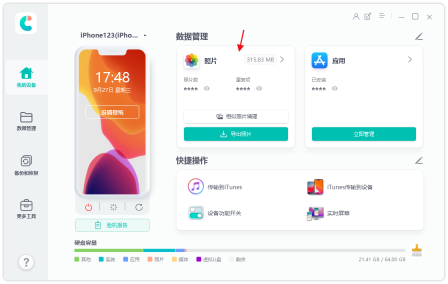
第二步:在照片管理界面,我们可以查看到iPhone上的所有照片。我们可以点击下方的全选按钮选择所有照片,或者在上方筛选日期,只导出某个时间段的照片,也可以手动勾选想要导出的照片

第三步:选择好照片后,点击“导出”按钮,设置图片和视频导出格式和保存位置后,点击“下一步”开始导出照片
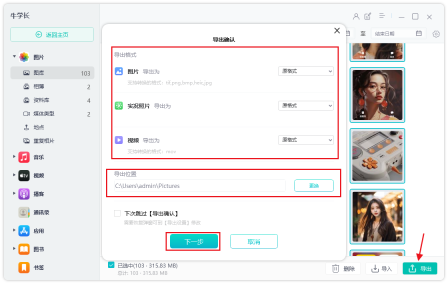
只需稍等片刻,刚刚选定的照片就会全部传输到电脑上,备份完成后即可删除手机中的照片,这样还能节省iPhone的存储空间
苹果数据管理工具不仅可以快速将iPhone的照片和视频传输到电脑上,还可以帮助我们管理传输音乐、联系人、短信和其他设备文件,支持备份和还原iPhone/iPad设备上的数据,而且无需国外账号即可下载国外的App Store应用程序等等。所有这些功能都非常实用
如果想要将iPhone上的照片传输到电脑上,不推荐使用iTunes和iCloud这两种方式。小编亲身尝试过,觉得它们非常难用和麻烦。此外,iTunes和iCloud只能整体备份相册,无法像苹果数据管理工具一样选择我们想备份的照片和视频。而且,在传输速度方面,苹果数据管理工具没有任何限制,非常快速。而iTunes和iCloud在同步时会受到限制,而且要根据我们的云端空间来备份照片,如果空间不足,同步就会失败。而苹果数据管理工具的备份空间是依赖于我们电脑的存储空间
以上是高效传输大量iPhone照片至电脑的技巧的详细内容。更多信息请关注PHP中文网其他相关文章!
 不喜欢最新的苹果邮件更改吗?在这里如何摆脱它们Apr 14, 2025 am 12:54 AM
不喜欢最新的苹果邮件更改吗?在这里如何摆脱它们Apr 14, 2025 am 12:54 AM苹果邮件应用的新功能:分类、摘要和联系人照片 苹果邮件应用最近更新了iPhone、iPad和Mac版本,增加了类似Gmail的邮件分类、通知和邮件摘要以及收件箱中的联系人照片等功能。 但并非所有人都喜欢这些新变化。幸运的是,您可以禁用这些新功能,恢复到更简单的使用方式。以下是如何操作: 禁用苹果邮件分类 邮件分类功能旨在对收件箱进行排序,以便更轻松地处理收件邮件。此功能适用于运行iOS或iPadOS 18.2的任何设备以及安装了macOS 15.4的Mac电脑。 分类包括: 主要:邮件认为最
 我们不需要苗条的手机,但无论如何您可能想要一部Apr 13, 2025 am 03:01 AM
我们不需要苗条的手机,但无论如何您可能想要一部Apr 13, 2025 am 03:01 AM超薄手机:惊艳设计还是风险之举?三星和苹果即将发布的超薄旗舰手机 三星Galaxy S25 Edge和苹果iPhone 17 Air即将问世,其超薄设计引发热议。虽然许多粉丝担忧其设计妥协,但超薄手机仍具备一些吸引人的优势。 超薄设计:代价几何? 首先,这些设备价格不菲。超薄设计需要定制部件和改进制造工艺,大幅增加成本,最终转嫁给消费者。 虽然价格可能随时变动,但可靠的消息显示,iPhone 17 Air的价格可能与899美元的iPhone Plus相同,甚至可能完全取代后者;而S25 Edge
 我很遗憾地忽略了这个Apple Watch运行功能Apr 13, 2025 am 12:58 AM
我很遗憾地忽略了这个Apple Watch运行功能Apr 13, 2025 am 12:58 AM充分利用Apple Watch跑步功能:从默认训练到自定义计划 我一直使用默认跑步训练 我终于发现了步速器和自定义训练 创建自定义Apple Watch训练的简便方法 充分利用您的Apple Watch 我目前正在为半程马拉松训练,这意味着我每周要跑步三次,每次一到两个小时,充分利用我的Apple Watch。今年我已经跑了142英里,但我才刚刚发现一个改变游戏规则的Apple Watch跑步功能。 相关 ##### 我用AirPods 4跑了半程马拉松,效果如何 我很好奇新款AirPod
 我希望在现实生活中存在8个技术功能Apr 12, 2025 am 12:59 AM
我希望在现实生活中存在8个技术功能Apr 12, 2025 am 12:59 AM我们希望是真实的生活骇客:我们在现实生活中渴望的技术特征 现代技术提供了令人难以置信的便利性,以至于我们经常将它们视为理所当然。 暂停直播电视,撤消计算机错误或语音勾勒音乐 - 这些都是
 使用此简单技巧来修复iPhone快捷方式中的等待限制Apr 11, 2025 am 03:05 AM
使用此简单技巧来修复iPhone快捷方式中的等待限制Apr 11, 2025 am 03:05 AM苹果的快捷方式应用程序为短暂停顿提供了“等待”操作,但持续时间更长。 这种限制源于iOS的背景应用程序限制。 聪明的解决方法使用自定义焦点模式来实现扩展的等待,
 iPhone 16 Pro Max有多大?Apr 10, 2025 am 09:36 AM
iPhone 16 Pro Max有多大?Apr 10, 2025 am 09:36 AMiPhone16ProMax的屏幕尺寸将达到6.9英寸,旨在提供更immersive的视觉体验,同时保持轻薄设计,提升用户操作舒适度。
 iPhone 17发布了吗?Apr 09, 2025 am 12:07 AM
iPhone 17发布了吗?Apr 09, 2025 am 12:07 AMiPhone17尚未发布,预计将于2025年秋季亮相。1.性能提升:可能搭载更强大的A17芯片。2.摄像头改进:可能提升像素和传感器,推进ProRAW和ProRes格式。3.设计变化:可能采用更窄边框或无边框设计,使用新材质。4.新功能引入:可能在健康监测和AR方面有突破。
 iOS 18.4更新后,Carplay正在为某些人打破Apr 08, 2025 pm 09:01 PM
iOS 18.4更新后,Carplay正在为某些人打破Apr 08, 2025 pm 09:01 PMiOS 18.4更新引发的CarPlay故障:连接问题和通知缺失 苹果公司最近发布了备受期待的iOS 18.4更新,其中包含新的表情符号、AI功能、优先级通知以及对CarPlay的若干更改。然而,这些更改似乎弊大于利,许多用户反映CarPlay几乎无法使用。 iOS 18.4更新本应修复一些主要的CarPlay问题,特别是针对电动汽车用户。主要的CarPlay更改包括主屏幕上的三行图标,以及在欧盟地区可以选择默认导航应用(不再仅限于Apple Maps)。它还添加了API,允许体育应用程序在新推


热AI工具

Undresser.AI Undress
人工智能驱动的应用程序,用于创建逼真的裸体照片

AI Clothes Remover
用于从照片中去除衣服的在线人工智能工具。

Undress AI Tool
免费脱衣服图片

Clothoff.io
AI脱衣机

AI Hentai Generator
免费生成ai无尽的。

热门文章

热工具

SublimeText3 Linux新版
SublimeText3 Linux最新版

Dreamweaver Mac版
视觉化网页开发工具

禅工作室 13.0.1
功能强大的PHP集成开发环境

mPDF
mPDF是一个PHP库,可以从UTF-8编码的HTML生成PDF文件。原作者Ian Back编写mPDF以从他的网站上“即时”输出PDF文件,并处理不同的语言。与原始脚本如HTML2FPDF相比,它的速度较慢,并且在使用Unicode字体时生成的文件较大,但支持CSS样式等,并进行了大量增强。支持几乎所有语言,包括RTL(阿拉伯语和希伯来语)和CJK(中日韩)。支持嵌套的块级元素(如P、DIV),

VSCode Windows 64位 下载
微软推出的免费、功能强大的一款IDE编辑器






